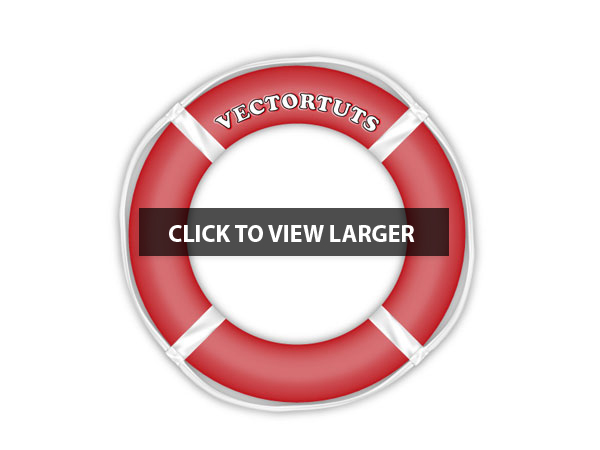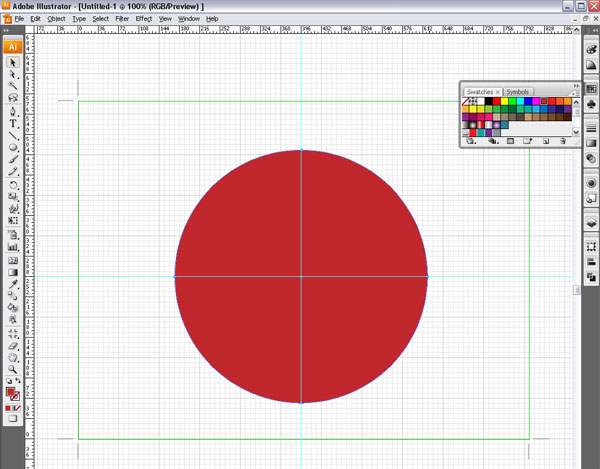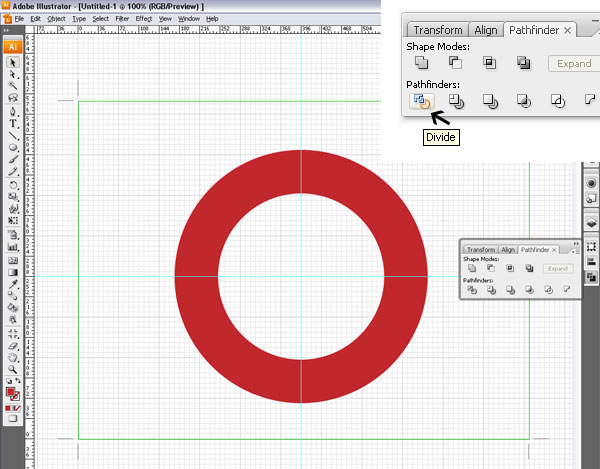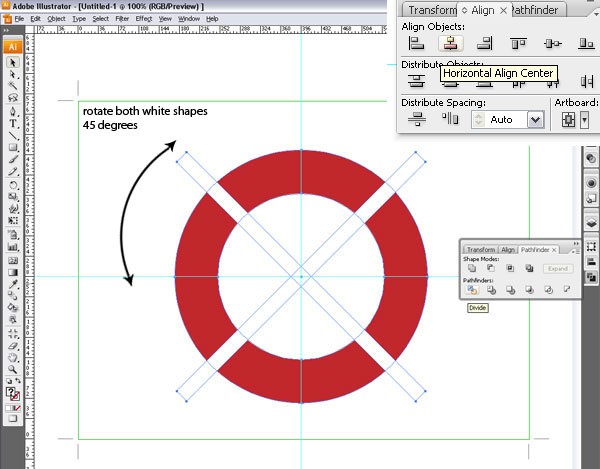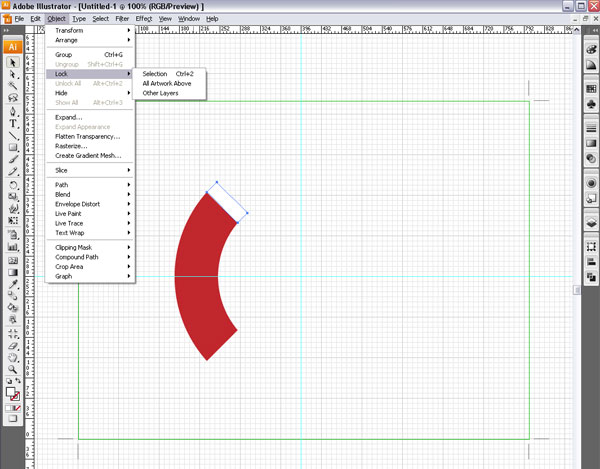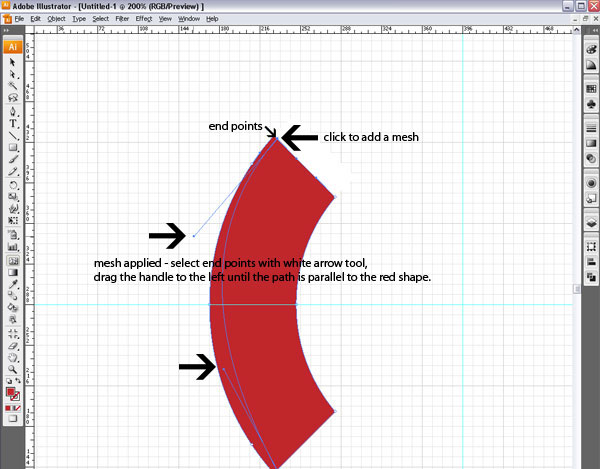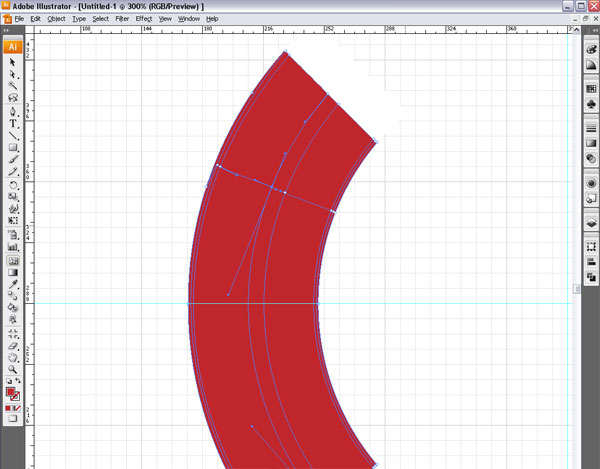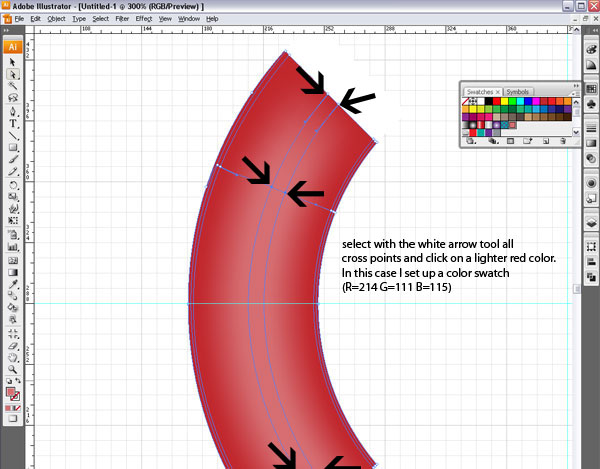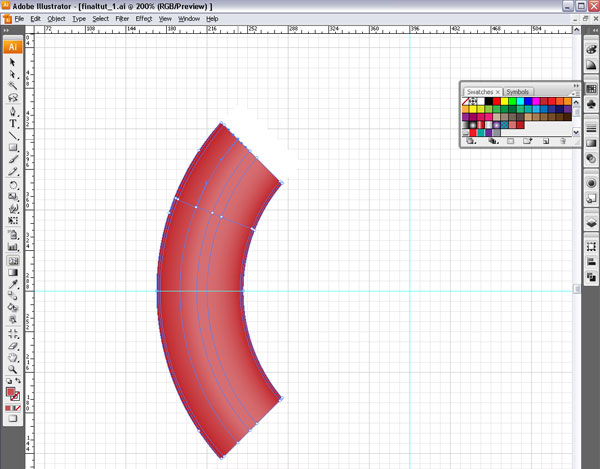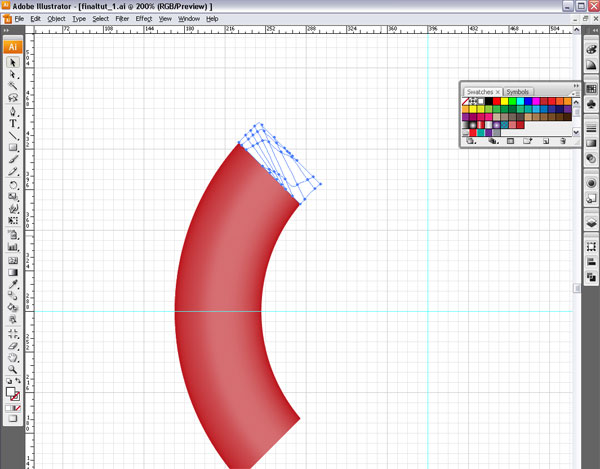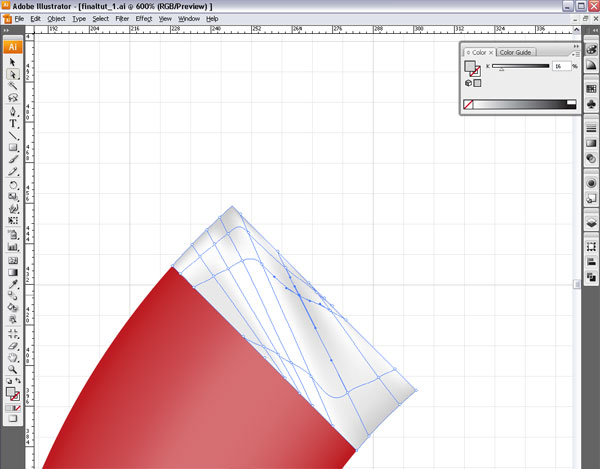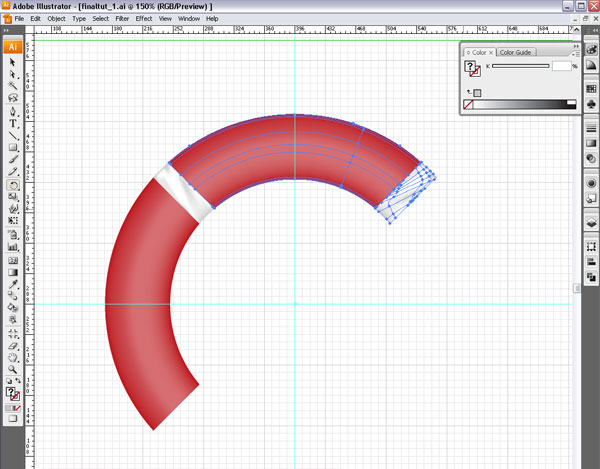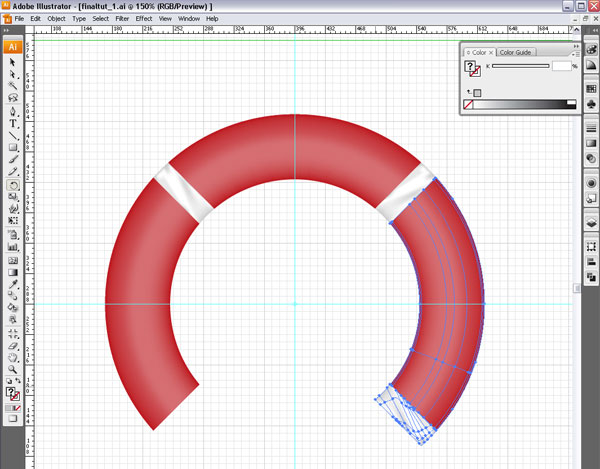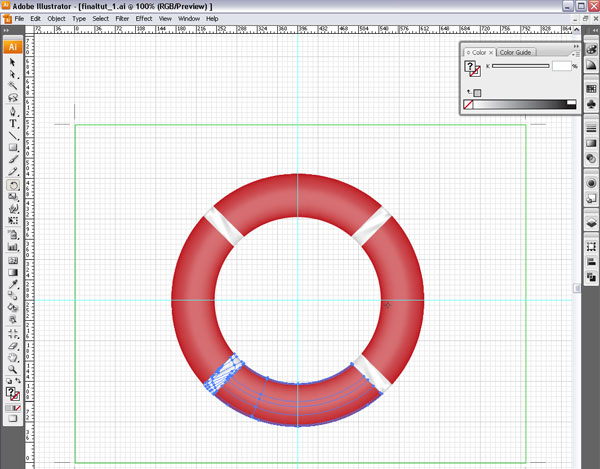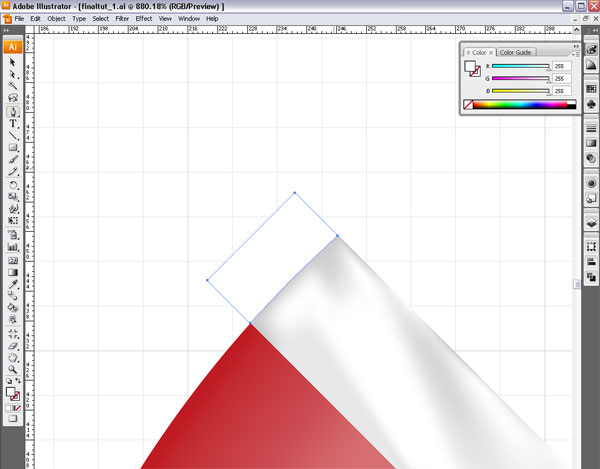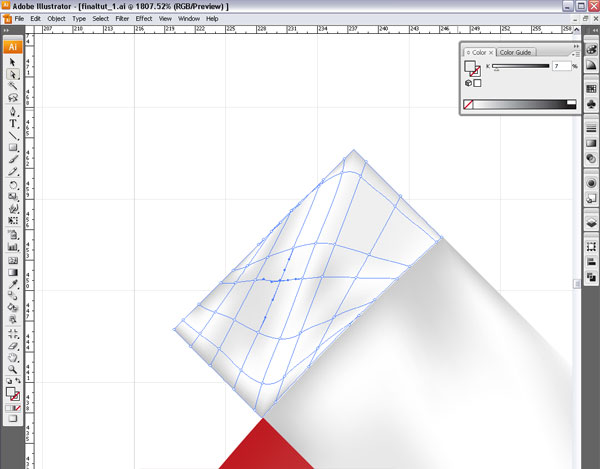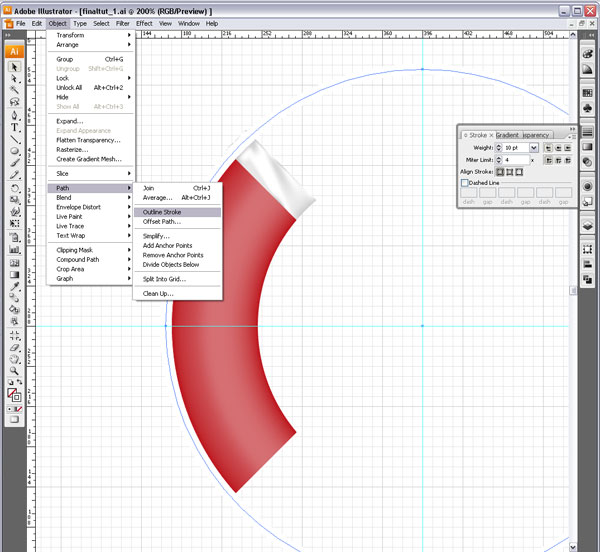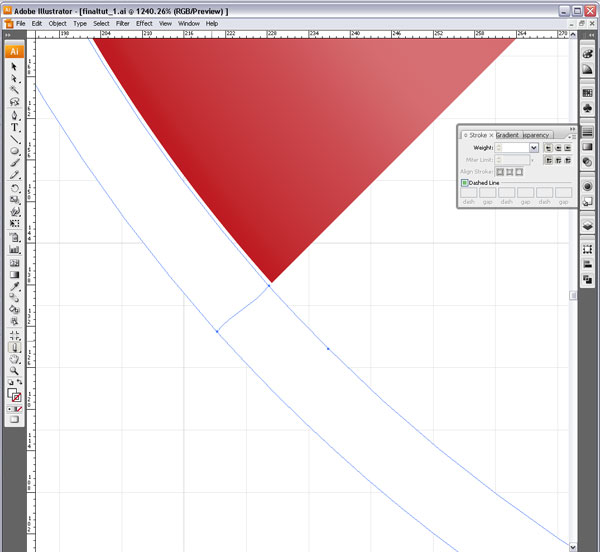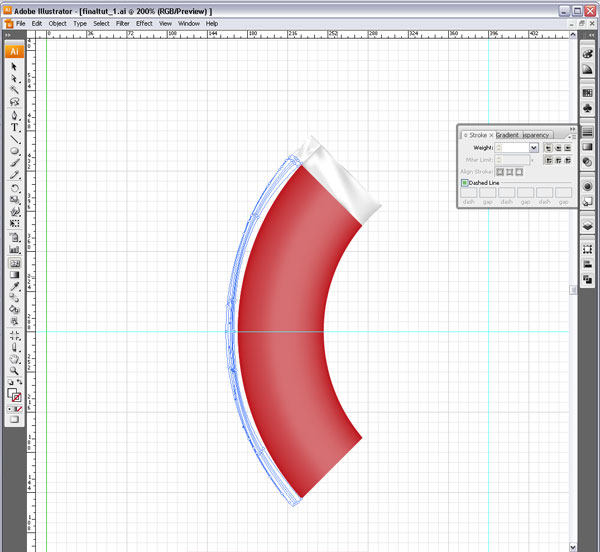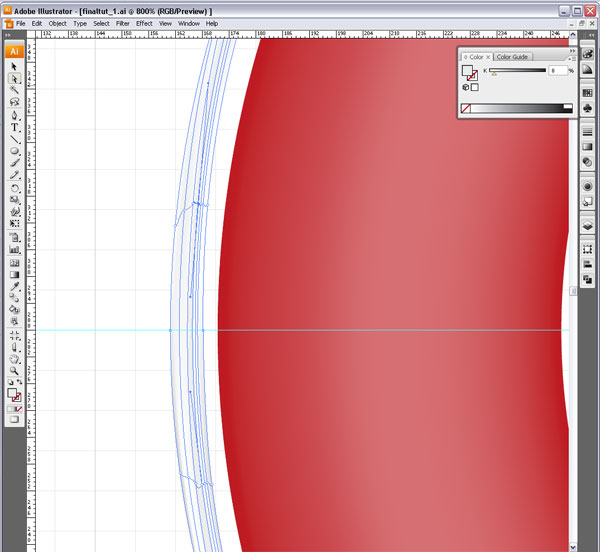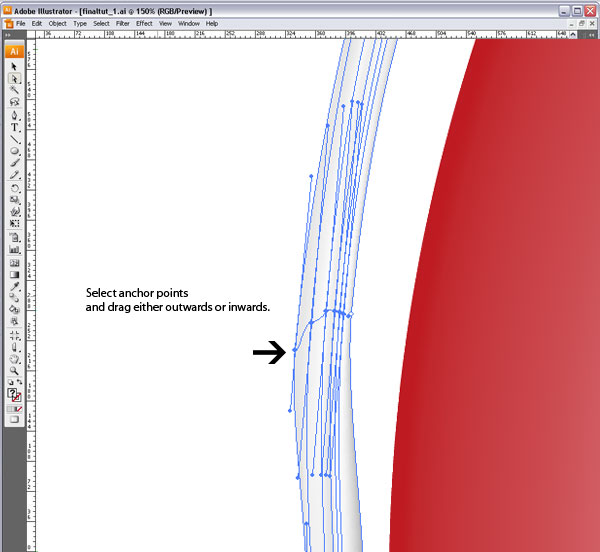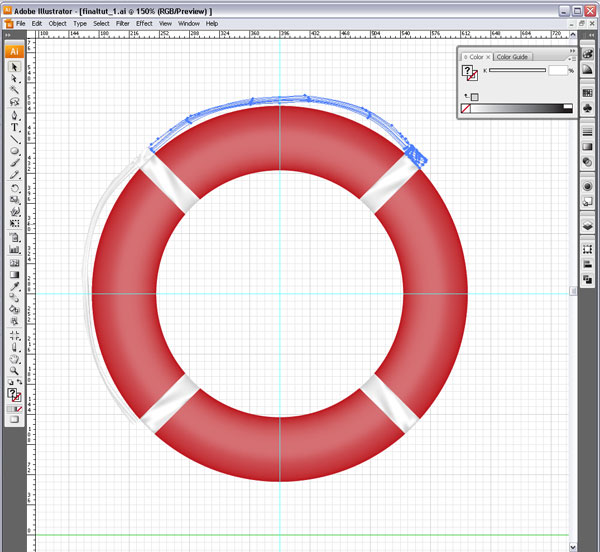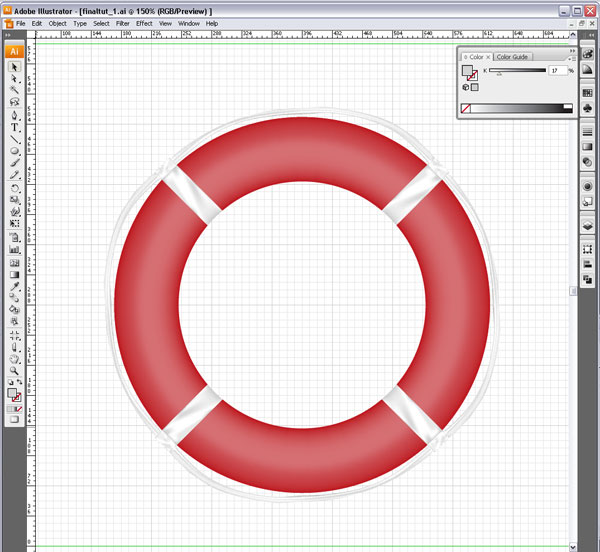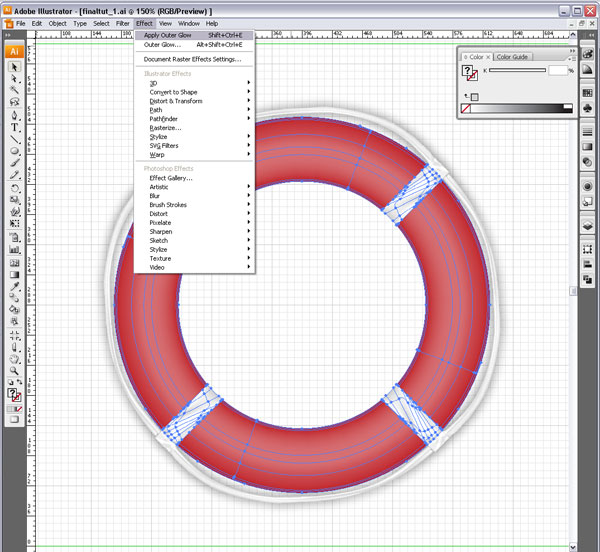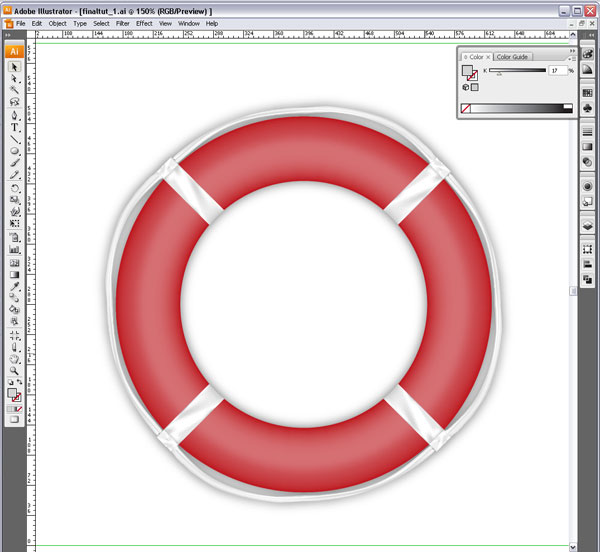illustrere en vektor, helt fra bunden,,,, i denne forelæsning, vil vi skabe en unik redningsmand, der kan anvendes som et ikon eller design element.vi skal arbejde med pathfinder redskaber til at skabe former.maske værktøj, vil hjælpe os til at anvende den farve, og understreger, at give vores objekt i den ønskede "realistisk" - look.vi vil også drage fordel af de to eksemplarer og skifte værktøj, så vi får en afbalanceret ud.,,, endelige billede forpremiere, før vi begynder, lad os se på det billede, som vi vil skabe.nedenfor er afsluttet eksempel for at se, hvad du arbejder mod.,, trin 1, skaber et nyt dokument i illustrator på 800 pixels med 600 pixels.give en lineal (ctrl + f) og gå på nettet om (ctrl + ").så slæber på en horisontal og vertikal vejledning på artboard. starter vi med at skabe vores former.vælg den ellipse værktøj (l), og klik på midten af vores guider.så trækker udad have skiftet + ctrl nøgler.det vil give os en cirkel, der handler på nettet /vejledninger.fyld den cirkel med en rød farve (r = 190 g = 28 g = 35) og forlade slagtilfælde tom.,, trin 2, skabe en kreds, som i det foregående trin.- så gør det med 75% mindre, så den første cirkel.giv det en anden farve, så det er let at se.vælg to cirkler, åbne pathfinder palet, og klik på den kløft værktøj.deseiect former, så at vælge den mindre cirkel, og derefter slette det.,, trin 3, skabe et rektangel med 25px bred af 600px højt.fyld den med hvide og forlade slagtilfælde, tom.vælg både cirkel og rektangel med sort pil værktøj.klik én gang om cirkel (tyder på, at det er din base for tilpasning)., så åbn den tilpasse palet.klik på den vandrette center knap, - - og så på den lodrette center knap.dette center rektangel med cirklen.nu gentag dette trin og sæt den vinkelret på den første rektangel.vælg både af kvadratisk eller rektangulær form og dreje dem 45 grader.,, trin 4, udvælger alle dine ting.så åbn pathfinder palet og klik på divide værktøj.vi vil fjerne de fleste af de former.vi har kun brug for to.efter at vi anvender en redskab, vi skal gøre, er at kopiere dem., fjerne alle former, indtil du har en halv cirkel med en hvid form tilbage på din kunst, som i billedet nedenfor.når du har gjort det, at vælge den hvide form, og lås (command + 2).det vil give os mulighed for at anvende maskestørrelser redskab til red form, uden at den hvide form interfererende.,, løntrin 5, nu skal vi anvende maskestørrelser værktøj.vælg den røde form med sort pil.sørg for at ingen farve er udvalgt (nr. fyld og ingen slagtilfælde).så udvælge masker værktøj (u), og flytte den over mod den røde form.vil du se "+", som betyder, at vi vil tilføje en maskestørrelse, klik på vej til at tilføje de masker, så vælg hvid pil redskab, og udvælge slutpunkt.det er den klare synlige.begynd med det, indtil en sti er parallel med form beskrivelse.gentag denne i hver ende.tilføje nogle flere masker veje (u),.,,,, trin 6, nu kan vi tilføje nogle højdepunkter.jeg oprettede en lidt lettere rød som en farve swatch (r = 214 g = 111 b = 115).så vælg den grænseoverskridende punkter i de to masker veje med hvide pil værktøj.klik på din farve swatch.det er en stigning på maskestørrelser og virker perfekt med elliptiske objekter. farven valg, naturligvis er fakultativ.når det er gjort, og du tror, det har brug for lidt mere dybde, kan du tilføje endnu en maskestørrelse på vej.at sikre, at de lyse farve er udvalgt, og klik med maskestørrelse redskab på den røde form.,,,, trin 7 i dette skridt, vil vi gentage brugen af maskestørrelse redskab på den hvide form.lås alle deres former.udvælgelse af masker værktøj (e).derefter tilsættes maskestørrelse veje til din hvide form.vælg ophæng og tilføje nogle grå.jeg har valgt forskellige nuancer af grå, så det ser lidt mere realistisk.,,,, trin 8, nu har vi skabt vores vigtigste former og er klar til at bygge den fulde livredder.med skifte værktøj stadig udvalgt af ctrl nøgle.så flyt markøren over din valgte form.du vil se en sort og hvid pil (kumulering), har skiftet nøgle, mens der stadig med ctrl nøgle.hold på venstre mus knap og slæbe din objekt med uret.dette vil kopiere og roterer (45 grader skridt) genstande.giv slip på mus.ikke deseiect objekt.så slå command + d to gange for at gentage dette trin to gange mere.vil du se din redningsmand bliver bygget.,,,,, trin 9, nu hvor vi har skabt en livredder, det er tid til at tilføje den ledning.skabe et rektangel med pennen værktøj, som det du ser på billedet nedenfor.udvælgelse af masker værktøj (e) igen.derefter tilsættes masker, veje og anvende farve til ophæng, som vi gjorde før.det skaber den form for snor til at løbe igennem.,,,,, trin 10, lad os skabe ledningen.vælg den ellipse værktøj (l) og klik på den centrale punkt i vores guider.hold vagt + ctrl og trække en cirkel.giv det et slagtilfælde for 10 pixels og fylde.gør det bare lidt større, så den livredder.med det formål at stadig udvalgte, gå til objekt > vej > udkast slagtilfælde.det vil give os et godt selv band, som vi kan manipulere., vælges den kniv værktøj.så skær bandet lige i nærheden af enderne af vores kvart stykke livredder.for denne særlige skridt, jeg gemte den dobbelte stykker, så de vil ikke forstyrre min klippe.derefter slette de større stykke.,,,,, trin 11, når vi skærer vores ledning i et mindre stykke, kan vi få form af udvælgelsen af ophæng og trække dem lidt.endnu en gang tilføje nogle masker (u), veje og farve, ligesom vi gjorde i det foregående trin.,,,,, trin 12, nu er vi nødt til at tilføje en vis dynamik til det.vælge flere anker punkt på en lodret linje og slæbe dem udad og indad.maske vil flytte lidt mærke til det.det er en dimension og dynamik til vores snor.,, trin 13, nu er vi næsten i den afsluttende fase.vælg rektangel og snore af blodgummi, og gruppen.ved udvælgelsen af aktive og vælge de skifte værktøj (r).så klik på midten af vejledninger.hold den alt afgørende, og flytte markøren over din valgte form. vil du se endnu en sort og hvid pil (kumulering).igen, holde vagt + alat, klik venstre mus knap, og slæber din objekt med uret.dette vil kopiere og roterer (45 grader skridt) genstande.giv slip på mus.ikke deseiect genstand.så slå command + d to gange for at gentage dette trin to gange mere.og voila à, livredder vektor form er færdig!,,,,, punkt 14, og sidst, men ikke mindst, tilføje nogle gløder at give liv til det.vælg alle objekterne og tilføje en ydre glød, som skal virkninger > stylize > ydre glans.,,,,, konklusion efter tilsætning af en endelig tekst, som fuldender vores design af helt fra bunden.,